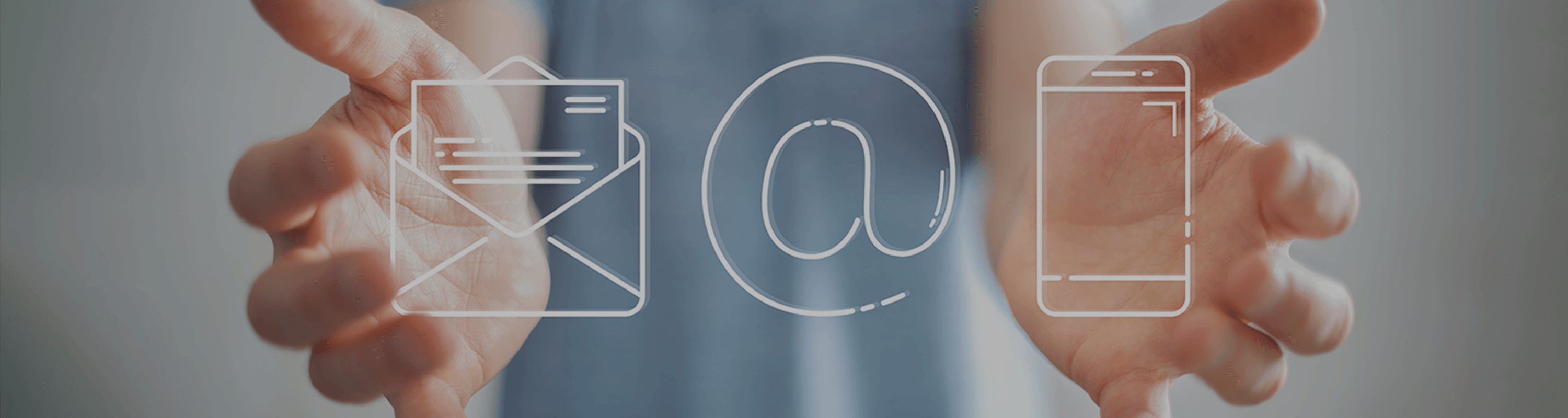Linux on Windows?本当です。
情報システム部Jangです。
WSLを使って、Windows上でLinuxプログラムを動かしてみたのでその手順を簡単に紹介します。
Windows Subsystem for Linux (WSL) とは
Windows Subsystem for Linux (WSL) とは、Linuxの(ELFフォーマット形式の)バイナリ実行ファイルをWindows 10およびWindows Server上でネイティブ実行するための互換レイヤーであります。
Windows 10 は、2017年10月正式リリースされました。
https://ja.wikipedia.org/ 日本語版
要はWindows上でLinux向けのプログラムが使えるということです。
インストール
STEP1. WSLの有効化
[アプリと機能] – [プログラムと機能] – [Windowsの機能の有効化または無効化]にて
Windows Subsystem for LinuxをONにします。

STEP2. Linuxのインストール
LinuxのパッケージであるUbuntuをMicrosoft Storeから入手します。
他にもDebian GNU/Linux、Kali Linux、SUSE Linux、OpenSUSE Leap 42などがありますので、お好みで選んでください。
動作確認
Redmineユーザ登録にcurlを使ってみます。
Bash on Ubuntu on Windows(またはコマンドプロンプト)を起動し、次のコマンドを入力後、Enter
(以下、コマンドテンプレート)
# curl -v https://redmine.example.com/users.json –user ログインID:パスワード –header ‘Content-type: application/json’ –data ‘{“user”: {“login”: “ログインID”, “password”: “パスワード”, “firstname”: “名”, “lastname”: “姓”, “mail”: “メールアドレス”}}’
Redmine REST APIを使ってユーザーを一括登録
Redmineユーザ一覧にてちゃんと登録されていることが確認できました。

カテゴリー
タグ
- #ストレージ(ソフト)
- #VMware
- #Veeam Backup & Replication
- #AIインフラ
- #AMD EPYC
- #スケールアウトNAS
- #NVIDIA H200
- #NIC
- #LLM
- #AI
- #エンタープライズ
- #NVIDIA
- #NVMe
- #画像生成AI
- #コア
- #スケールアップ
- #NVIDIA A800
- #Ethernet
- #水冷サーバー
- #CPU
- #GPU
- #グリーンコンピューティング
- #SSD
- #NVIDIA H100
- #スレッド
- #スケールアウト
- #NVIDIA L40
- #Network
- #NVIDIA RTX 6000 Ada
- #Supermicro
- #GPUサーバー
- #グリーンIT
- #SAS SSD
- #ソフトウェア・デファインド・ストレージ
- #クロック周波数
- #Qumulo
- #SXM
- #InfiniBand
- #NVIDIA RTX A6000
- #Intel
- #マイグレーション
- #空冷
- #SATA SSD
- #Seagate
- #ECCメモリ
- #RedHat
- #PCle
- #NVIDIA MIG
- #量子コンピューター
- #AMD
- #レガシーアプリ
- #水冷
- #NVMe SSD
- #OSNEXUS
- #PCIレーン数
- #人工知能
- #SDS
- #DNN
- #QPU
- #サーバー
- #Windowsアップデート
- #Numecent
- #バックアップ
- #シーゲイト
- #L2 Cache
- #ChatGPT
- #水冷技術
- #NVIDIA Hopper アーキテクチャ
- #NVIDIA B200
- #朝日新聞
- #AVD
- #Azure Virtual Desktop
- #エンタープライズバックアップソリューション
- #EXOS AP
- #ストレージグリッド
- #コンテナ化
- #L4
- #NVLink
- #ProphetStor
- #ICXセンター
- #クラウドVDI
- #DX
- #Veritas NetBackup/BackupExec
- #EXOS CORVAULT
- #セキュリティ
- #OS
- #NVIDIA L4
- #NVSwitch
- #Windows10サポート終了
- #Windows10リプレース
- #アプリケーション
- #Acronis Backup
- #QuantaStor
- #SaaS
- #Docker
- #冷却機能
- #GPUアーキテクチャ
- #Windows Update
- #マイクロソフト
- #ランサムウェア
- #IBM Spectrum Protect
- #VMware
- #PaaS
- #Kubernetes
- #アプリケーション仮想化
- #vGPU
- #Cloudpaging
- #Intel筐体
- #サイバー攻撃
- #ArcServe
- #vSAN
- #仮想化
- #ITインフラ
- #アプリ仮想化
- #データセンター
- #ソフトウエア・ディファインド・ストレージ
- #AMD筐体
- #情報セキュリティ
- #NAS
- #HCI
- #IaaS
- #NVIDIA A100
- #Citrix
- #オンプレミス
- #ストレージ
- #VMware Explore
- #マルウェア
- #Network Attached Storage
- #Hyperconverged Infrastructure
- #パブリッククラウド
- #レガシーアプリケーション
- #ThinApp
- #エッジコンピューティング
- #ソフトウェア
- #NVIDIA AI Enterprise
- #ExaGrid
- #AI Enterprise
- #仮想化ストレージソリューション
- #ハイブリッドクラウド
- #NVIDIA L40S
- #App-V
- #ニューラルネットワーク
- #ストレージ(ハード)
- #VMware Tanzu
- #Veeam
- #NVAIE
- #Intel Xeon
- #マルチクラウド
- #NVIDIA A40
- #Microsoft Application Virtualization
- #ディープラーニング
アーカイブ
- 2024年11月 (7)
- 2024年10月 (15)
- 2024年9月 (10)
- 2024年8月 (10)
- 2024年7月 (10)
- 2024年6月 (11)
- 2024年5月 (10)
- 2024年4月 (10)
- 2024年3月 (8)
- 2024年2月 (9)
- 2024年1月 (8)
- 2023年12月 (11)
- 2023年11月 (8)
- 2023年10月 (14)
- 2023年9月 (9)
- 2023年8月 (8)
- 2023年7月 (11)
- 2023年6月 (3)
- 2023年5月 (1)
- 2023年4月 (6)
- 2023年3月 (1)
- 2023年2月 (6)
- 2023年1月 (1)
- 2022年12月 (4)
- 2022年11月 (4)
- 2022年10月 (4)
- 2022年9月 (3)
- 2022年8月 (4)
- 2022年6月 (5)
- 2022年5月 (3)
- 2022年4月 (1)
- 2022年3月 (4)
- 2022年1月 (1)
- 2021年11月 (3)
- 2021年10月 (2)
- 2021年7月 (2)